随着科技的发展,打印机已经成为我们日常工作和生活中必不可少的设备。但是,有时候我们会遇到一种非常令人沮丧的情况——打印机一打印就显示错误。这个问题可能会导致我们无法按时完成工作或生活中的打印需求。本文将为大家介绍一些常见的打印机错误及解决方法,帮助大家快速排查和修复这些问题。
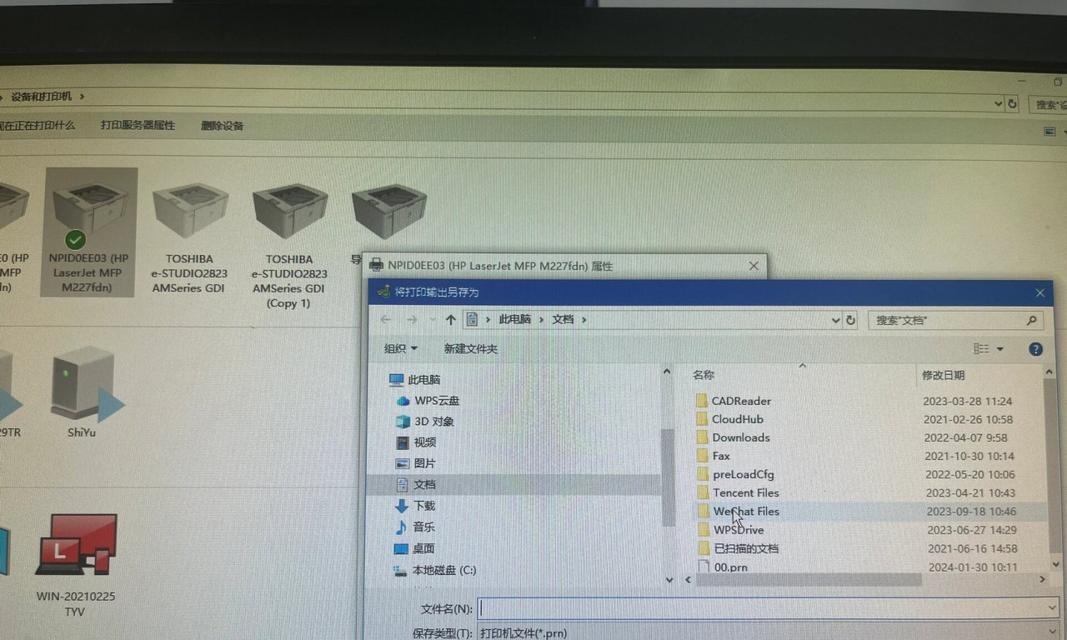
无法连接打印机
如果你无法连接到打印机,首先要确保打印机的电源已经打开并正常工作。接着,检查打印机的USB或无线网络连接是否稳定。如果是USB连接,可以尝试更换USB线缆或端口。如果是无线连接,可以尝试重新设置打印机的无线网络连接。
纸张堵塞
纸张堵塞是一个常见的打印机错误。当打印过程中纸张无法正常进入或排出时,打印机会显示错误信息。解决这个问题的方法是先关闭打印机,然后打开打印机的纸盒和进纸通道,检查是否有卡纸。如果有卡纸,轻轻地将其取出并重新装入纸盒。

墨盒问题
打印机墨盒可能出现错误,导致打印结果模糊或颜色不正确。要解决这个问题,首先要检查墨盒是否安装正确并有足够的墨水。如果墨盒已经过期或墨水不足,需要更换新的墨盒。有些打印机可以通过清洁墨盒功能来解决墨水堵塞的问题。
驱动程序错误
驱动程序错误是导致打印机显示错误的另一个常见原因。如果驱动程序有问题,打印机可能无法正确识别并与计算机通信。解决这个问题的方法是重新安装或更新打印机的驱动程序。可以从打印机制造商的官方网站上下载最新的驱动程序,并按照说明进行安装。
打印队列堵塞
打印队列中的堵塞可能会导致打印机无法正常工作。解决这个问题的方法是打开计算机的控制面板,找到打印机选项,然后选择取消所有打印任务。接着,重新启动打印机并重新发送打印任务。
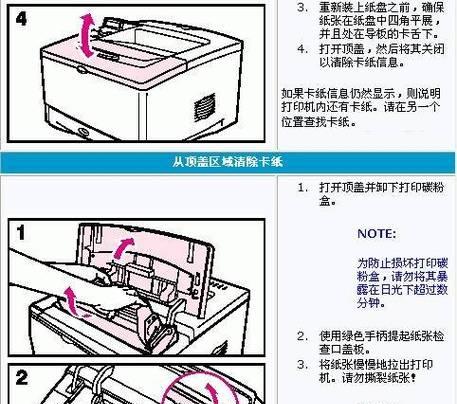
卡纸传感器故障
打印机的卡纸传感器可能会出现故障,导致打印机错误地显示纸张堵塞的信息。解决这个问题的方法是先关闭打印机,然后检查传感器是否有灰尘或杂物。清除传感器上的灰尘或杂物,然后重新启动打印机。
打印机固件更新
打印机固件是打印机操作系统的一部分,它控制着打印机的各种功能和性能。如果打印机固件过旧,可能会导致一些错误出现。解决这个问题的方法是从打印机制造商的官方网站上下载最新的固件更新程序,并按照说明进行更新。
网络设置错误
如果你是通过网络连接打印机,那么网络设置错误可能会导致打印机一直显示错误。解决这个问题的方法是检查打印机的网络设置,并确保它与计算机所在的网络相匹配。还可以尝试重新设置打印机的网络连接。
电源问题
电源问题也可能导致打印机一直显示错误。首先检查打印机的电源线是否连接紧密,并确保电源插座正常工作。如果电源线和插座都没有问题,那么可能是打印机的电源模块出现故障。这种情况下,建议联系打印机制造商进行维修或更换。
打印机传输带故障
一些打印机使用传输带来传送纸张,如果传输带出现故障,也会导致打印机显示错误。解决这个问题的方法是关闭打印机,然后检查传输带是否正确安装并无损坏。如果传输带有损坏,需要更换新的传输带。
打印设置错误
有时候,打印设置错误也会导致打印机显示错误。解决这个问题的方法是在打印任务开始前,仔细检查打印设置。确保选择了正确的纸张类型、打印质量和颜色选项。
硬件故障
除了以上列举的常见问题,一些硬件故障也可能导致打印机一直显示错误。比如,打印头、电路板或其他部件损坏等。这种情况下,建议联系打印机制造商的客服部门进行维修或更换。
综合解决方法
如果以上方法都无法解决打印机显示错误的问题,可以尝试综合解决方法。先关闭打印机并断开电源,然后重新安装打印机驱动程序,并检查打印设置和网络设置。如果问题仍然存在,建议联系专业的技术支持人员寻求帮助。
预防措施
为了避免打印机一直显示错误,我们还可以采取一些预防措施。定期清洁打印机、使用高质量的墨盒和纸张、避免频繁更换打印机设置等都是有效的预防措施。
通过本文介绍的方法,我们可以快速排查和修复常见的打印机错误。无论是无法连接打印机、纸张堵塞还是墨盒问题,都有相应的解决办法。同时,我们也学到了一些预防措施,以避免未来出现类似的问题。希望本文能帮助大家更好地应对打印机错误,提高工作和生活效率。

















